【IT168 专稿】随着WIN 7 RTM版本的临近,很多读者都希望一睹他的尊容。Windows 7是继Vista后的微软下一代操作系统,不过目前该系统还没有进入到RTM正式发布的阶段,网上有很多测试版和Beta版流传。这些版本在使用上有很多限制,功能与兼容性上的表现还不尽如人意,相信各位读者也不敢轻易放弃手中正在使用的系统而重新安装windows 7,于是大部分用户都通过虚拟机来完成Windows 7的安装与使用,但是通过虚拟机进行资源的共享以及Windows 7的上网问题难住了不少人。今天就请各位跟随笔者一起玩转虚拟机WIN 7资源共享。
一、网络访问难住用户:
使用虚拟机安装完Windows 7后默认情况下我们会发现根本无法访问外部网络,打开页面会出现“该页无法显示”的错误提示。(如图1)
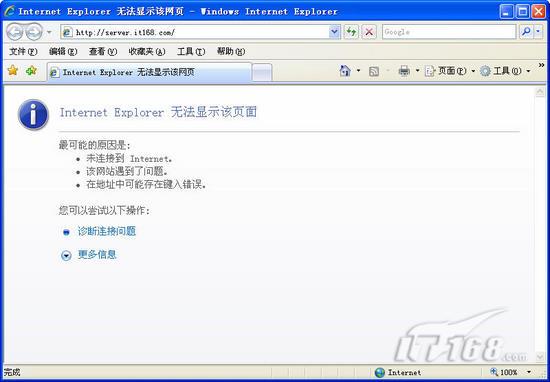
一般来说安装好虚拟机后虚拟系统与外部网络通讯会有几种模式,包括bridge桥接,NAT地址转换等。在安装后本地主机应该会出现连接虚拟机的本地连接,然而笔者却在本地主机的网络连接处没有看到对应选项的出现。
经过笔者调查发现原来是VMWARE的网络服务没有启动,要想启动该服务我们需要进入VMWARE的安装目录运行里面的install.cmd程序,然后依次选择要安装的服务项目,其中第五项“虚拟网卡1-本地网络”以及第三项“DHCP和NAT共享上网”是解决Windows 7联网的关键。在安装的同时我们会在本地系统防火墙中看到新发现的网络,这个就是由虚拟机和实际系统组建的虚拟网络,我们选择“容许共享”即可。(如图2)

安装完毕后再次进入本地系统的“网络连接”,我们可以看到虚拟网络接口vmware virtual ethernet的存在。(如图3)
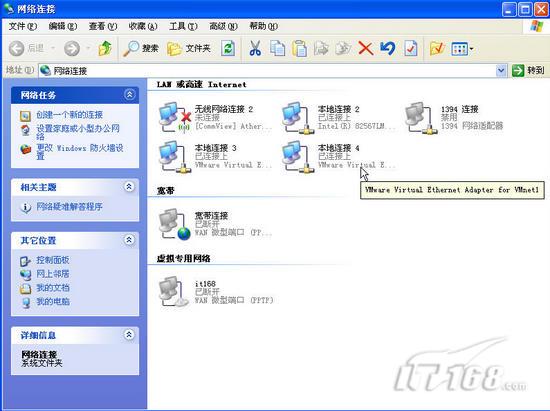
接下来我们进入到VMWARE中针对网络配置进行更改,双击右下角的两个小电脑图标,打开network adapter,在这里我们选择NAT地址转换方式联网或者Bridged桥接联网都是可以的,之后点OK按钮确定。(如图4)
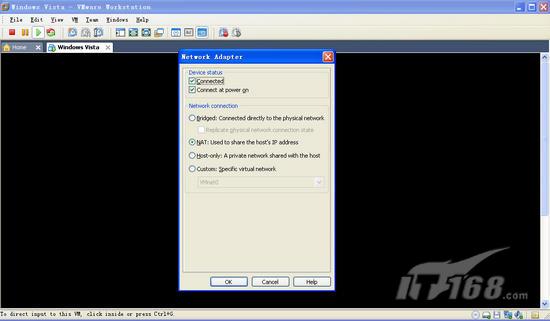
设置完毕我们在虚拟机的Windows 7系统中就可以顺利的联网访问http://server.it168.com了,通过ipconfig可以查询虚拟系统获取到的IP地址,这个地址是一个私网地址,通过实际主机与外界进行数据通讯。当然这是NAT地址转换联网的效果,如果是采用bridged桥接联网的话我们可以看到虚拟系统获得的IP与本机IP会在一个网段内,网关地址也是一样的。(如图5)



